
f几重装系统,电脑开机时按F几重装系统——全面解析与操作指南
时间:2024-10-11 来源:网络 人气:
电脑开机时按F几重装系统——全面解析与操作指南
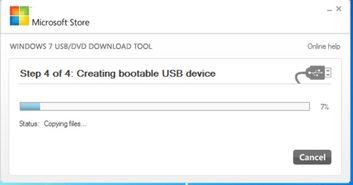
随着电脑使用时间的增长,系统可能会出现各种问题,如运行缓慢、频繁死机等。这时,重装系统成为了解决问题的有效方法。那么,电脑开机时按F几重装系统呢?本文将为您详细解析。
一、了解启动快捷键

在重装系统之前,首先需要了解电脑开机时按哪个F键可以进入BIOS设置。一般来说,常见的启动快捷键有F1、F2、F8、F9、F10、F12、DEL、ESC等。不同品牌的电脑,启动快捷键可能有所不同。
二、进入BIOS设置

1. 关闭电脑,打开电源。
2. 在电脑启动过程中,不断按下相应的启动快捷键。以F2为例,当看到开机画面时,立即按下F2键。
3. 进入BIOS设置界面后,根据提示操作。
三、设置启动顺序

1. 在BIOS设置界面中,找到Boot菜单。
2. 选择Boot Device Priority或Boot Sequence选项。
3. 使用上下方向键选择CD-ROM Drive或USB选项。
4. 按下F6键(或根据提示操作),将CD-ROM Drive或USB选项移至第一行。
四、保存设置并重启

1. 按下F10键,保存设置。
2. 在弹出的确认窗口中,选择YES,然后按下回车键。
3. 电脑会自动重启。
五、从U盘启动重装系统

1. 重启电脑后,会自动从U盘启动。
2. 进入U盘启动界面后,选择相应的系统安装程序。
3. 按照提示操作,完成系统重装。
六、不同品牌电脑的启动快捷键
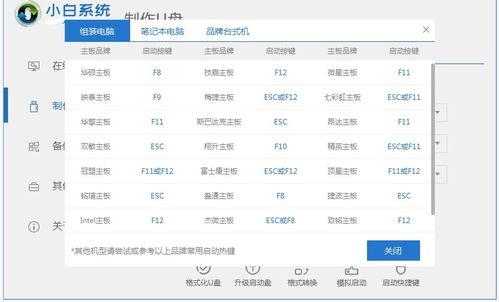
联想:F12
华硕:F2
戴尔:F2
惠普:F2
微星:F2
苹果:Command + R
电脑开机时按F几重装系统,主要取决于电脑的品牌和型号。在重装系统之前,了解启动快捷键和操作步骤非常重要。希望本文能帮助您顺利重装系统,恢复电脑的正常使用。
相关推荐
教程资讯
教程资讯排行













